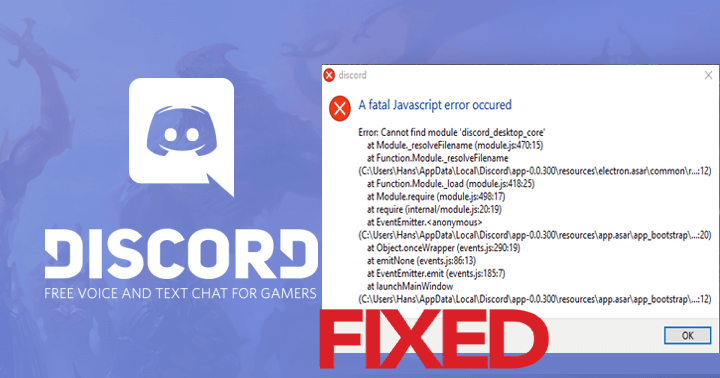
Discord est très populaire parmi les joueurs pour discuter avec d’autres joueurs et partager l’expérience de jeu. Mais, de nos jours, il y a tellement d’utilisateurs qui sont confrontés à l’erreur JavaScript fatale Discord sur les ordinateurs Windows 10.
En parcourant les discussions et les forums Discord, j’ai trouvé que la plupart des utilisateurs Discord rencontrant les mêmes problèmes et les forums étaient inondés de cette plainte.
Si vous êtes également l’un de ces utilisateurs, vous devez rechercher des solutions. Ainsi, l’erreur JavaScript Discord va vous déranger ou vous irriter davantage car cet article contient tout ce que vous recherchez.
Dans cet article, j’ai compilé la liste des solutions que vous devez appliquer pour vous débarrasser de ce problème. Alors, sans perdre plus de temps, essayez les correctifs un par un jusqu’à ce que vous trouviez celui qui fonctionne pour vous.
Mais, avant de passer aux solutions, j’aimerais que vous examiniez rapidement les causes de cette erreur.
Quelles sont les causes de l’erreur JavaScript fatale dans la discorde?
Il n’y a pas beaucoup de causes derrière cette erreur. Pourtant, ce sont les raisons pour lesquelles j’ai présélectionné après avoir parcouru les discussions avec les utilisateurs concernés:
- Paramètres Discord corrompus – Dans ce cas, les paramètres Discord sont corrompus et provoquent cette erreur. Cependant, vous pouvez facilement résoudre ce problème en réinitialisant les paramètres de Discord.
- Le service Quality Windows Audio Video Experience n’est pas en cours d’exécution – Ce service est requis pour la fonctionnalité principale du programme ou de l’application. Donc, si ce service n’est pas en cours d’exécution et que le type de démarrage n’est pas défini sur automatique, vous pouvez également rencontrer cette erreur.
- Discord en cours d’exécution avec les autorisations d’administrateur – Discord en cours d’exécution avec les privilèges d’administrateur est connu pour la cause de ce problème. Par conséquent, assurez-vous de supprimer les autorisations d’administrateur de Discord.
Comment réparer Discord Erreur JavaScript fatale?
Solution 1: supprimer les fichiers Discord temporaires dans LocalAppData et AppData
Discord enregistre en permanence les données temporaires pour aider Discord à fonctionner correctement sur le système. Mais parfois, ces fichiers temporaires créent des problèmes et empêchent les utilisateurs d’ouvrir le Discord sur leurs ordinateurs.
Par conséquent, la suppression de ces dossiers peut vous aider à corriger l’erreur JavaScript fatale Discord sur l’ordinateur Windows 10. Pour appliquer sa solution, suivez ces étapes:
- Tout d’abord, appuyez simultanément sur les touches Ctrl + Shift + Esc pour ouvrir le Gestionnaire des tâches.
- Recherchez et sélectionnez Discord dans le Gestionnaire des tâches et cliquez sur Fin de tâche.
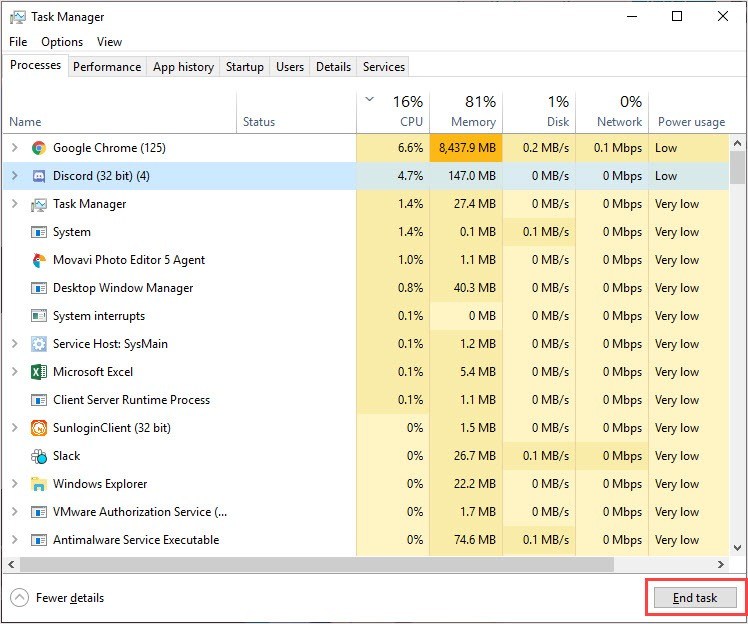
- Appuyez sur la touche Windows + R pour ouvrir la fenêtre Exécuter, puis tapez %appdata% dans le champ de texte et cliquez sur le bouton OK
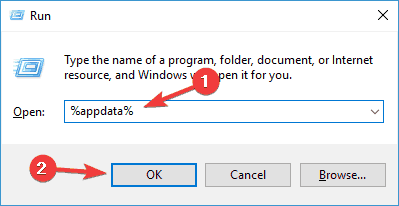
- Dans le dossier Roaming, recherchez le dossier Discord
- Cliquez avec le bouton droit sur le dossier et sélectionnez Supprimer dans le menu contextuel.
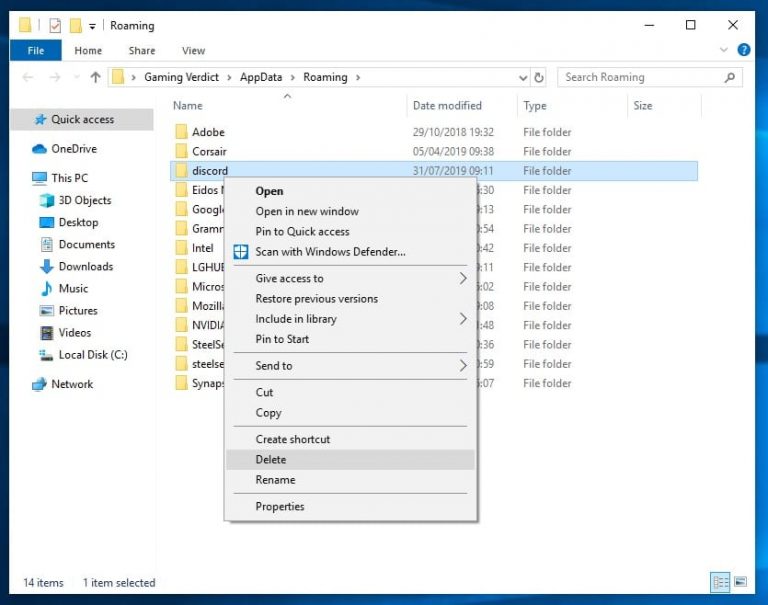
- Maintenant, ouvrez à nouveau la fenêtre Exécuter, puis tapez %localappdata% et cliquez sur le bouton OK.
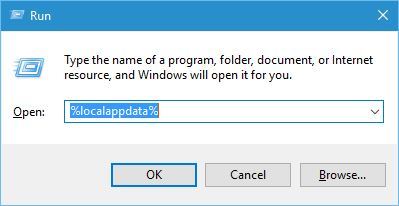
- Accédez au dossier Discord et cliquez dessus avec le bouton droit de la souris, puis sélectionnez Supprimer dans le menu contextuel.
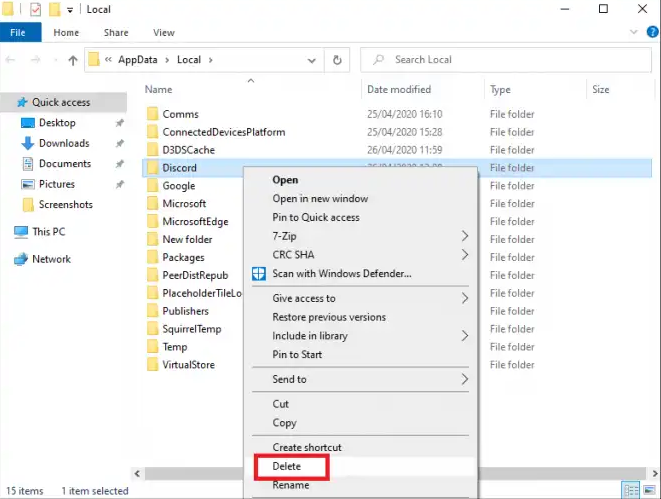
- Essayez à nouveau de lancer le fichier d’installation de Discord et suivez les étapes indiquées dans l’assistant d’installation.
Ce tweak a aidé de nombreux utilisateurs à corriger l’erreur JavaScript Discord. Donc, j’espère que cela fonctionnera pour vous aussi.
Solution 2: ajouter les fichiers d’installation de Discord à la liste blanche des logiciels antivirus
Nous utilisons souvent des programmes antivirus pour protéger les fichiers ou les données de notre ordinateur contre les menaces indésirables. Mais, il existe une poignée de programmes anti-programme malveillant / antivirus connus pour bloquer les programmes / applications sur l’ordinateur.
Ces programmes antivirus sont même en conflit avec les applications de confiance sur l’ordinateur. Donc, si votre antivirus empêche le Discord d’accéder à son installation ou à tout autre fichier, vous allez faire face à l’erreur javascript dans Discord.
Pour résoudre ce problème, vous devrez ajouter les fichiers Discord à la liste blanche de votre antivirus. Comme la plupart du temps, les utilisateurs sont confrontés à ce problème avec le logiciel antivirus Avast, alors je vais vous montrer ici comment vous pouvez le faire dans Avast:
- Cliquez avec le bouton droit sur l’icône Avast et sélectionnez l’option Ouvrir l’interface utilisateur Avast dans la liste.
- Allez dans la section Protection et cliquez sur Virus Chest.
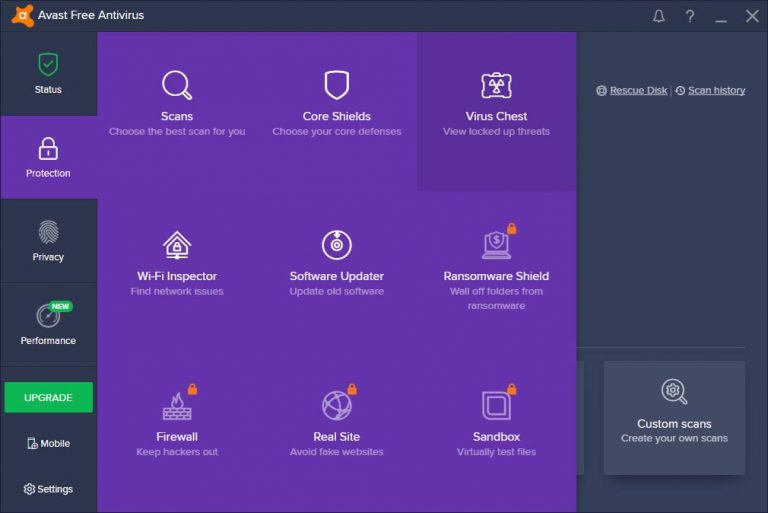
- Maintenant, vous pouvez voir les fichiers mis en quarantaine par Avast. Localisez ici les fichiers associés au Discord.
- Une fois que vous avez trouvé les fichiers, cliquez sur les trois points et sélectionnez Restaurer et ajouter une exception dans la liste.
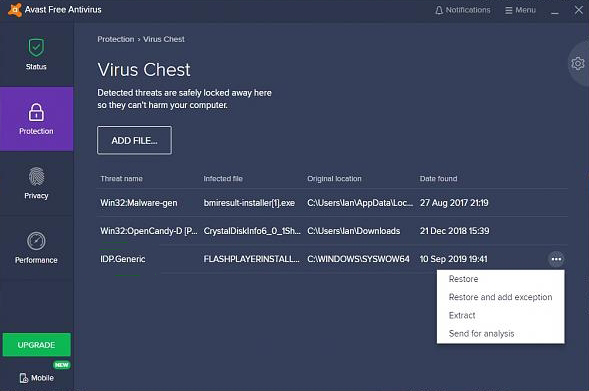
- Faites de même avec tous les fichiers Discord mis en quarantaine.
- Maintenant, installez à nouveau Discord et vérifiez si l’erreur JavaScript fatale Discord est corrigée ou non.
Pour vous assurer qu’aucun problème de ce type ne se produira ultérieurement avec le Discord, ajoutez le dossier de configuration de l’exécutable Discord à la liste des exceptions d’Avast. En faisant cela, vous direz à Avast que les fichiers d’installation de Discord ne sont pas dangereux pour le système.
Alors, voici les étapes:
- Ouvrez Avast en suivant les étapes mentionnées ci-dessus.
- Accédez à l’option Menu donnée dans le coin supérieur droit de la fenêtre Avast.
- Maintenant, sélectionnez les paramètres dans la liste déroulante.
- Cliquez sur le général.
- Dans la section Général, sélectionnez l’option Exceptions.
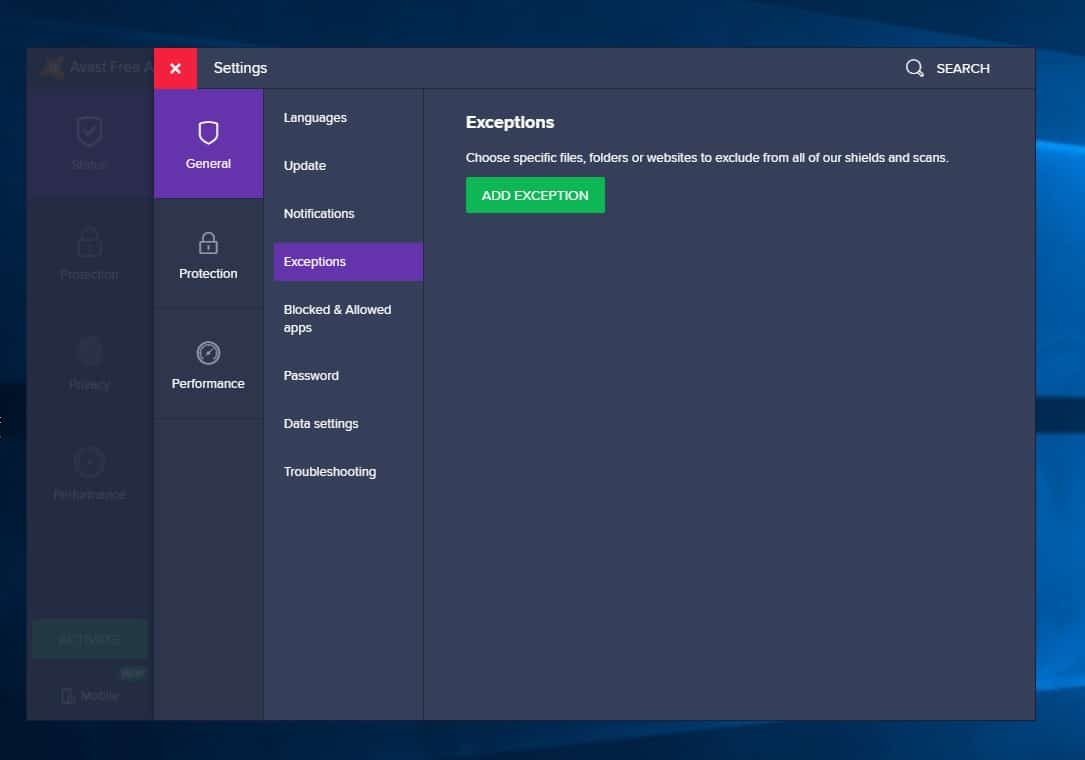
- Cliquez sur Ajouter une exception et parcourez l’emplacement du dossier contenant le programme d’installation de Discord.
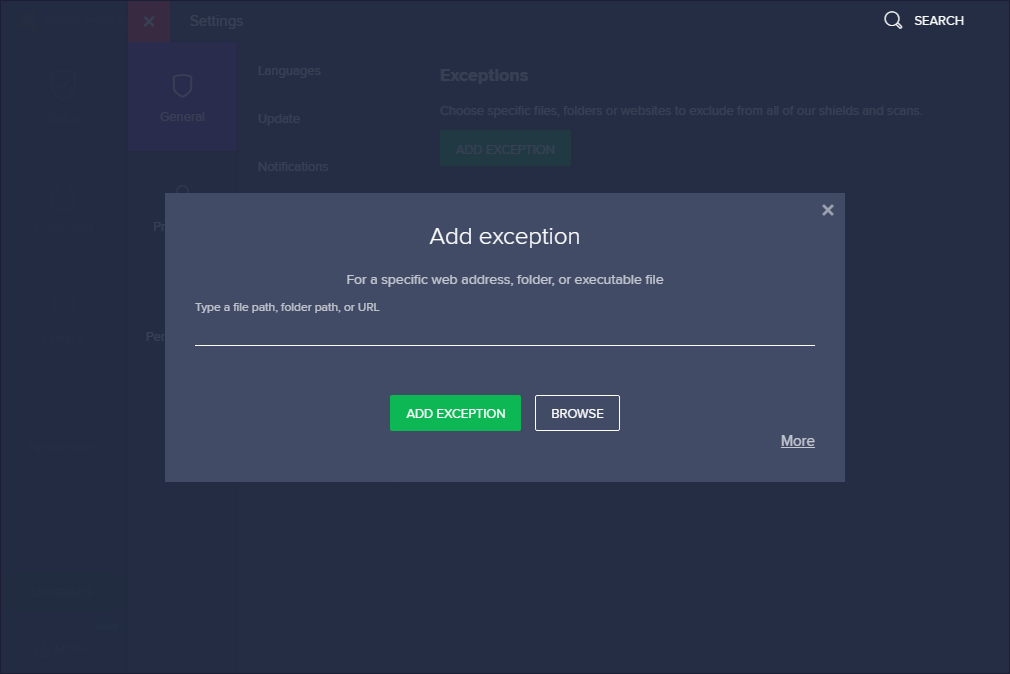
- Ensuite, cliquez sur Ajouter une exception.
- Relancez la configuration de Discord
Solution 3: modifier le type de démarrage du service d’expérience audio vidéo Windows de qualité
Certains utilisateurs ont signalé que la modification du type de démarrage du service Quality Windows Audio Video Experience Service de manuel à automatique a résolu l’erreur Javascript fatale Discord pour eux. Ils ont également signalé qu’il corrige également l’erreur JavaScript d’autres applications.
Si vous souhaitez également essayer cette astuce, suivez ces instructions:
- Appuyez sur la touche Windows + R pour lancer l’utilitaire Exécuter.
- Dans le champ de texte Exécuter, saisissez services.msc et cliquez sur le bouton OK.
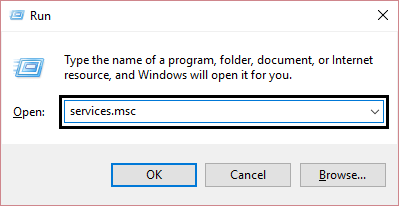
- Dans la fenêtre Services, recherchez le service Expérience audio-vidéo Windows de qualité, puis cliquez dessus avec le bouton droit de la souris et sélectionnez l’option Propriétés dans le menu.
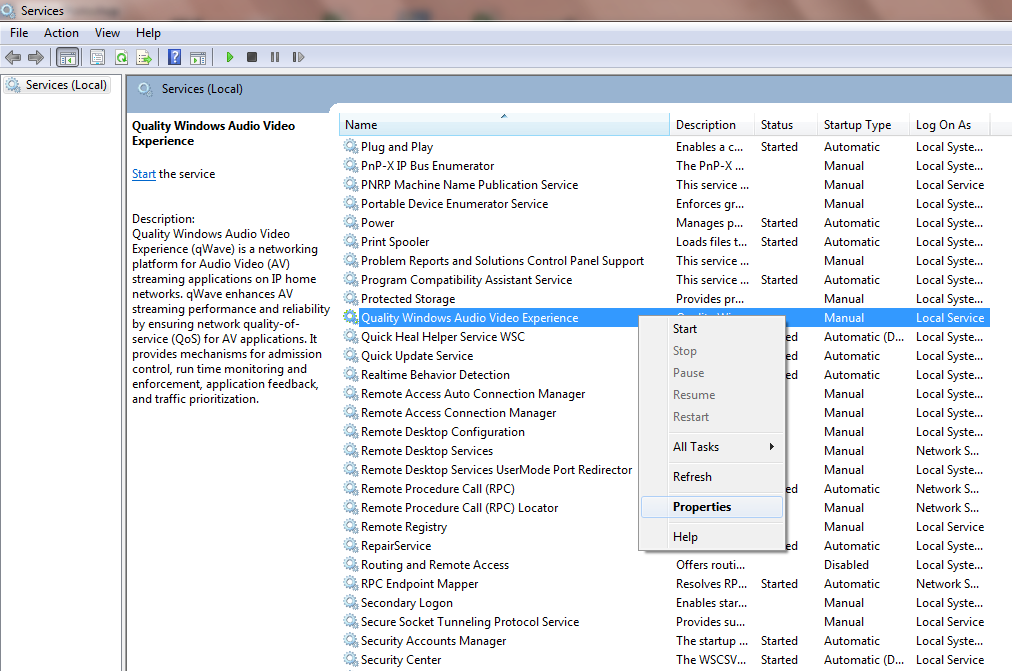
- Si l’état du service indique démarré, cliquez sur le bouton Arrêter pour arrêter le service, puis cliquez sur le bouton Démarrer pour le redémarrer.
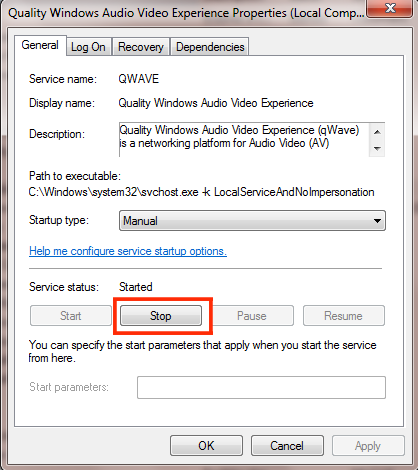
- Maintenant, assurez-vous que le type de démarrage est Automatique. Si ce n’est pas le cas, cliquez sur la liste déroulante et sélectionnez l’option Automatique dans la liste.
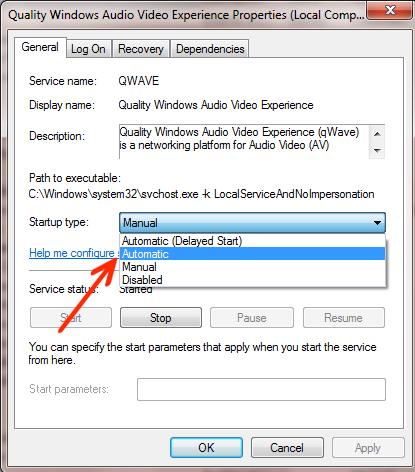
- Cliquez sur le bouton Appliquer et OK
Après cela, vérifiez si l’erreur Discord est résolue ou ni. Sinon, optez pour la solution suivante.
Solution 4: supprimer les privilèges d’administrateur de Discord
Parfois, cette erreur JavaScript Discord se produit en raison des privilèges d’administrateur accordés à Discord. Par conséquent, retirer les privilèges d’administrateur du Discord peut vous aider à supprimer cette erreur de votre ordinateur.
Voici les étapes à suivre pour ce faire:
- Localisez l’exécutable Discord et cliquez dessus avec le bouton droit de la souris et sélectionnez Propriétés dans le menu.
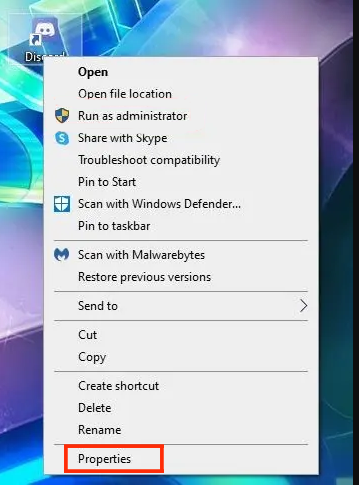
- Basculez vers l’onglet Compatibilité et décochez la case à côté de Exécuter ce programme en tant qu’administrateur.
- Cliquez sur le bouton OK.
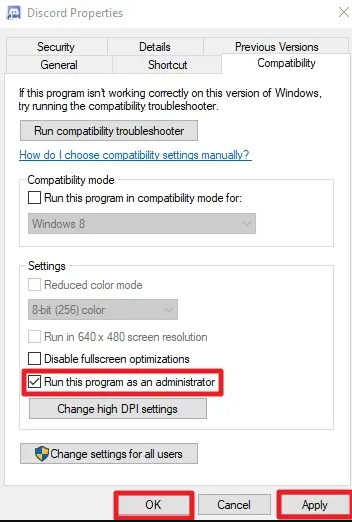
- Enfin, redémarrez votre ordinateur.
Solution 5: Désinstaller et réinstaller Discord
De nombreux utilisateurs qui recevaient l’erreur JavaScript fatale Discord sur l’ordinateur Windows 10 ont corrigé cette erreur en réinstallant Discord. La désinstallation et la réinstallation des applications ou des programmes est le meilleur moyen de résoudre ces problèmes.
Pour ce faire, vous devez procéder comme suit:
- Accédez à la zone de recherche Windows et tapez panneau de configuration.
- Cliquez sur le panneau de configuration dans les résultats de la recherche.
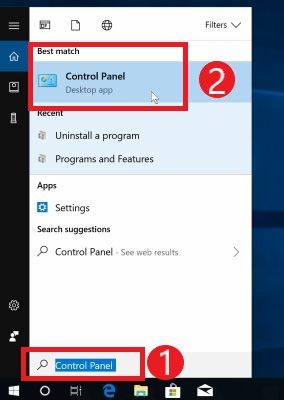
- Dans le Panneau de configuration, cliquez sur le lien Désinstaller un programme indiqué sous le bouton Programmes.
- Maintenant, découvrez le Discord dans la liste des programmes installés. Sélectionnez Discord et cliquez sur le bouton Désinstaller.
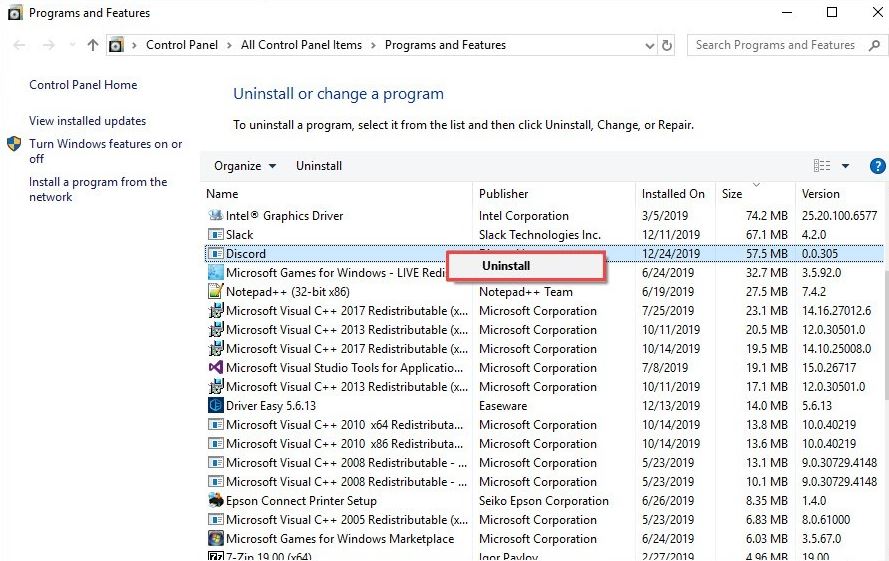
- Une fois le Discord désinstallé, ouvrez la fenêtre Exécuter.
- Tapez %appdata% dans le champ de texte Exécuter et cliquez sur le bouton
- Dans la nouvelle fenêtre, accédez au dossier Discord et supprimez-le.
- Revenez à la zone Exécuter, puis tapez %localappdata% et appuyez sur la touche Entrée.
- Dans la fenêtre, recherchez le dossier Discord et supprimez-le.
- Accédez au site Web officiel de Discord et téléchargez la dernière version compatible de Discord.
- Exécutez le fichier exécutable, puis suivez les instructions données pour installer Discord.
Maintenant, lancez Discord et vérifiez si l’erreur fatale JavaScript est corrigée ou non.
Solution 6: utiliser l’invite de commande
Si aucune des solutions ne vous a aidé à supprimer l’erreur JavaScript fatale Discord de votre ordinateur Windows 10, le masquage de certaines modifications avec l’invite de commande peut vous aider à corriger cette erreur.
- Appuyez simultanément sur la touche Windows + R, tapez taskmgr et cliquez sur le bouton
- Recherchez et sélectionnez Discord dans le Gestionnaire de tâches et cliquez sur le bouton Fin de tâche.
- Appuyez sur la touche Windows + R, tapez panneau de configuration et cliquez sur le bouton
- Dans le panneau de configuration, cliquez sur Désinstaller un programme.
- Localisez Discord dans la liste, sélectionnez-le et cliquez sur Désinstaller.
- Après avoir désinstallé Discord, accédez aux dossiers Local Data et AppData. Supprimez Discord des deux dossiers.
- Appuyez sur la touche Windows + X et sélectionnez Invite de commandes (Admin) dans la liste.
- Dans l’invite de commandes, tapez cette commande et appuyez sur la touche Entrée:
gpupdate / force
- Attendez que le processus soit terminé, puis fermez l’invite de commande.
- Maintenant, réinstallez le Discord et vérifiez si le problème est résolu ou non.
Meilleur moyen facile de rendre votre PC sans erreur
Si vous êtes aux prises avec les erreurs / problèmes du PC et recherchez une solution avancée, essayez le PC Réparation Outil. Cet outil est populaire pour sa capacité à résoudre les erreurs et les problèmes du PC en quelques clics.
Désormais, vous n’avez plus besoin de perdre votre temps et votre énergie après des solutions manuelles. Scannez simplement votre PC avec cet outil et laissez le reste travailler dessus. Il détectera et corrigera les erreurs et les problèmes en quelques secondes.
Cet outil est fortement recommandé par les professionnels car il corrige un large éventail d’erreurs PC Windows, telles que DLL, BSOD, registre, erreurs de jeu, et protège également votre PC contre les virus / logiciels malveillants.
Il ne corrige pas seulement les erreurs, mais améliore également les performances. Cet outil optimise le PC pour fournir les performances maximales aux utilisateurs.
Obtenez PC Réparation Outil pour corriger les erreurs et les problèmes du PC
Conclusion
Ce sont les solutions les meilleures et les plus courantes, la plupart des utilisateurs ont essayé de corriger l’erreur JavaScript fatale Discord sur un ordinateur Windows 10. Toutes les solutions sont faciles à exécuter et peuvent être exécutées même par des novices.
Espérons que ces solutions fonctionnent également pour vous et après avoir appliqué les correctifs, vous devriez pouvoir exécuter Discord sans rencontrer de difficultés.
Si vous avez une autre solution à cette erreur, partagez-la avec nous sur Facebook ou Twitter.. Et partagez également votre expérience de résolution de ce problème avec nous.
Hardeep has always been a Windows lover ever since she got her hands on her first Windows XP PC. She has always been enthusiastic about technological stuff, especially Artificial Intelligence (AI) computing. Before joining PC Error Fix, she worked as a freelancer and worked on numerous technical projects.